¿La aplicación Amazon Music no funciona? 7 formas de arreglarlo
Publicado: 2023-02-23¿Tu aplicación Amazon Music se niega a abrir? ¿O tiene un problema en el que la aplicación no reproduce sus archivos de música? De cualquier manera, algo anda mal con la aplicación o con tu teléfono. Le mostraremos algunas formas de solucionar los problemas de Amazon Music en sus teléfonos iPhone, iPad y Android de Apple.
Algunas razones por las que la aplicación de Amazon Music no funciona incluyen que su conexión a Internet no funciona, los servidores de Amazon están inactivos, la aplicación de Música tiene un problema de caché y la versión de su aplicación está desactualizada.

1. Verifique su conexión Wi-Fi o de datos móviles
Amazon Music requiere acceso constante a Internet para transmitir su contenido multimedia. La aplicación no funcionará como se espera si su conexión a Internet no funciona.
Verifique la conexión a Internet de su teléfono y asegúrese de que esté activa y estable. Puede verificar el estado de su conexión iniciando el navegador web de su teléfono y abriendo un sitio. Si puede cargar el sitio, su conexión está funcionando. Si el sitio no se carga, su conexión tiene un problema.
Puede cambiar entre Wi-Fi y datos móviles para que la aplicación Música funcione. También puede intentar solucionar sus problemas de Internet o buscar la ayuda de su proveedor de servicios de Internet.
2. Ver si Amazon Music está caído
Al igual que otros servicios de transmisión, los servidores de música de Amazon pueden fallar y causar problemas de transmisión con su aplicación. En este caso, la aplicación Música no reproducirá ninguna canción o no mostrará su lista de canciones.
Una forma de verificar si el servicio está experimentando un problema es dirigirse a un sitio como Downdetector. Este sitio le dirá si Amazon Music se enfrenta a una interrupción.
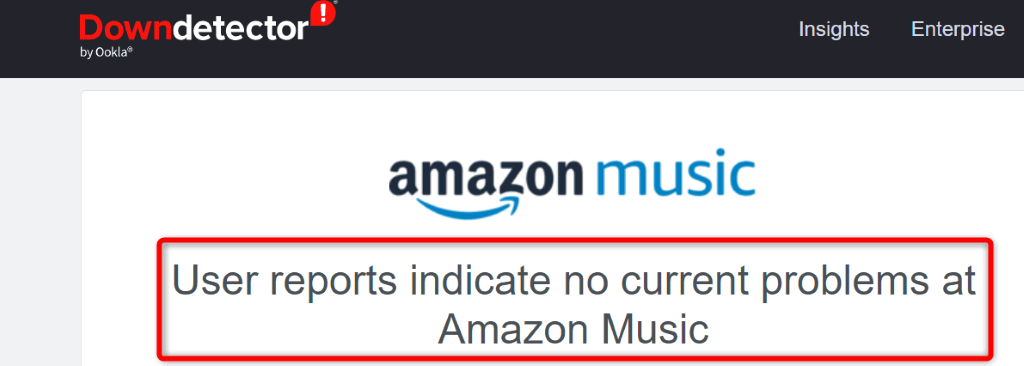
Si el servicio está realmente caído, tendrá que esperar hasta que Amazon lo vuelva a activar. Desafortunadamente, no hay nada que puedas hacer por tu parte para resolver el problema.
3. Forzar el cierre y volver a abrir la aplicación para arreglar Amazon Music que no funciona
Los fallos menores de Amazon Music pueden hacer que tus canciones dejen de reproducirse. En este caso, puede forzar el cierre y reiniciar la aplicación en su teléfono para solucionar el problema.
Tenga en cuenta que solo puede forzar el cierre de aplicaciones en Android. Deberá cerrar y volver a abrir la aplicación de la forma habitual en un iPhone y iPad.
En Android
- Abra Configuración en su teléfono.
- Seleccione Aplicaciones > Administración de aplicaciones en Configuración.
- Toca Amazon Music en la lista.
- Elija Forzar parada .
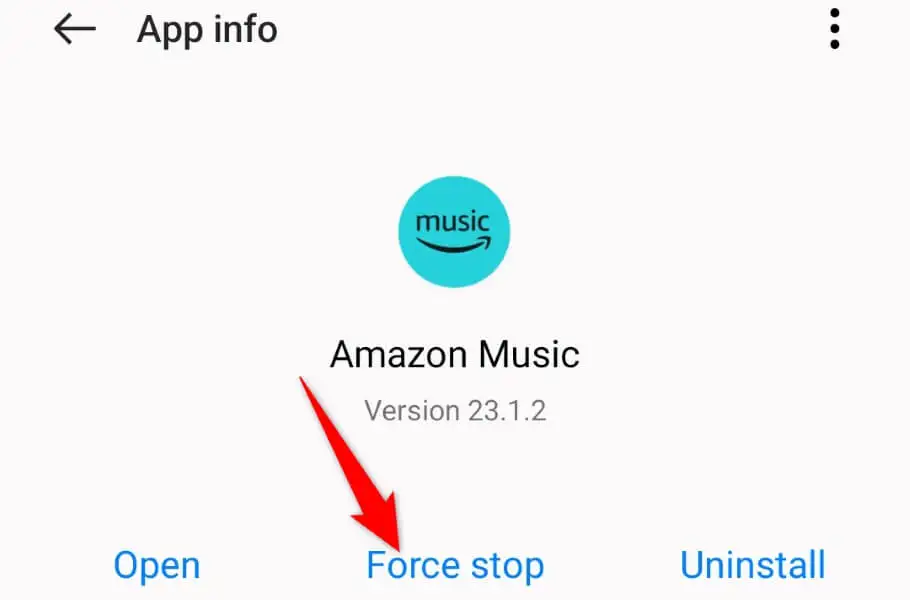
- Seleccione Forzar detención en el aviso.
- Vuelva a iniciar la aplicación desde el cajón de aplicaciones o la pantalla de inicio.
En iPhone y iPad
- Deslice hacia arriba desde la parte inferior de la pantalla de su teléfono y haga una pausa en el medio.
- Busque y deslice hacia arriba en Amazon Music para cerrar la aplicación.
- Vuelva a abrir la aplicación desde su pantalla de inicio.
4. Reinicie su iPhone, iPad o teléfono Android
Si reiniciar la aplicación no solucionó su problema, reinicie su teléfono para resolver el problema. Su teléfono puede estar experimentando una falla en el sistema, lo que hace que las aplicaciones instaladas no funcionen correctamente. Reiniciar el teléfono debería solucionar ese problema.
Asegúrese de guardar su trabajo no guardado antes de apagar su dispositivo.
En Android
- Abra el menú de encendido manteniendo presionado el botón de encendido .
- Seleccione Reiniciar en el menú.
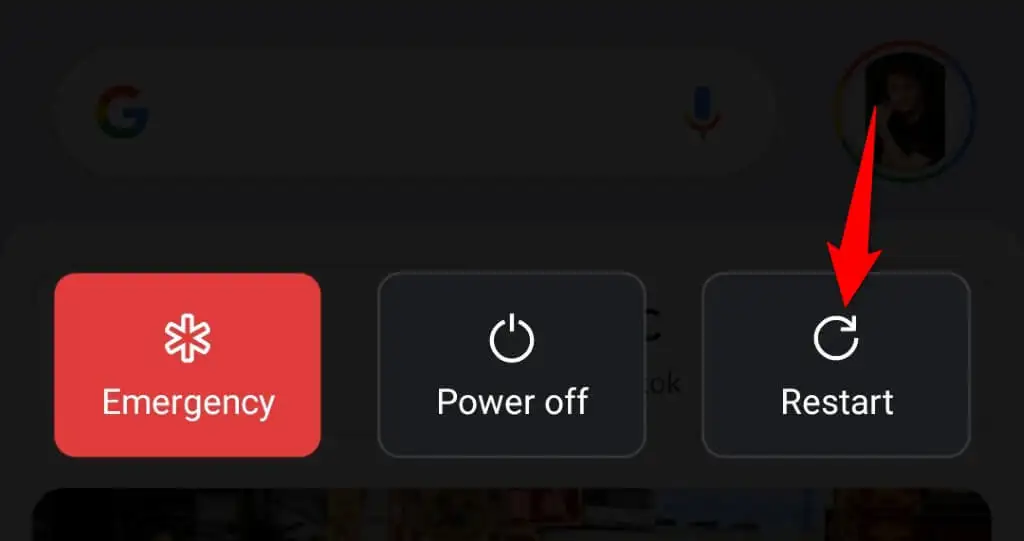
En iPhone (iOS)
- Mantenga presionados los botones Subir volumen + Lateral o Bajar volumen + Lateral simultáneamente.
- Arrastre el control deslizante hacia la derecha.
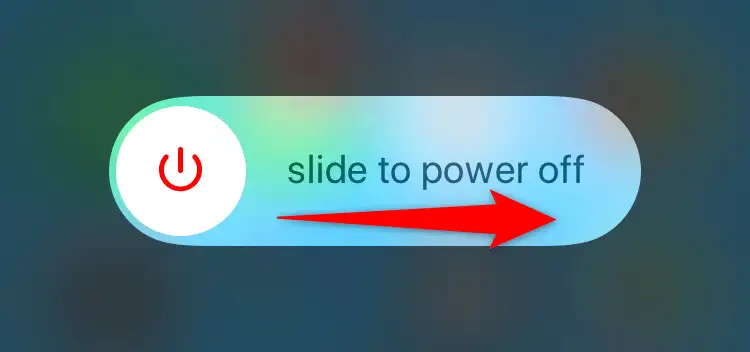
- Mantenga presionado el botón lateral para encender su teléfono.
En iPad (iPadOS)
- Mantenga presionados los botones Subir volumen + Arriba o Bajar volumen + Arriba al mismo tiempo.
- Arrastre el control deslizante para apagar su tableta.
- Encienda su tableta presionando y manteniendo presionado el botón superior .
5. Borrar los archivos de caché de Amazon Music
Amazon Music almacena archivos de caché en su dispositivo para entregarle contenido más rápido. Estos archivos a veces se corrompen, lo que provoca varios problemas en la aplicación. Su aplicación de Amazon Music que no funciona o no reproduce canciones puede ser el resultado de un caché de aplicación defectuoso.

Afortunadamente, puede resolver eso borrando los archivos de caché de la aplicación en su teléfono. Esto elimina el caché problemático, lo que permite que la aplicación reconstruya un nuevo caché nuevo sin problemas.
No pierde su lista de reproducción guardada, sesión de inicio de sesión u otros datos cuando borra el caché de la aplicación. Además, tenga en cuenta que solo puede eliminar los archivos de caché de una aplicación en Android. Tendrás que desinstalar y reinstalar la aplicación para borrar su caché en un iPhone y iPad.
- Abra Configuración en su teléfono Android.
- Seleccione Aplicaciones > Administración de aplicaciones en Configuración.
- Elija Amazon Music en la lista.
- Seleccione Uso de almacenamiento para ver la descripción general del almacenamiento de la aplicación.
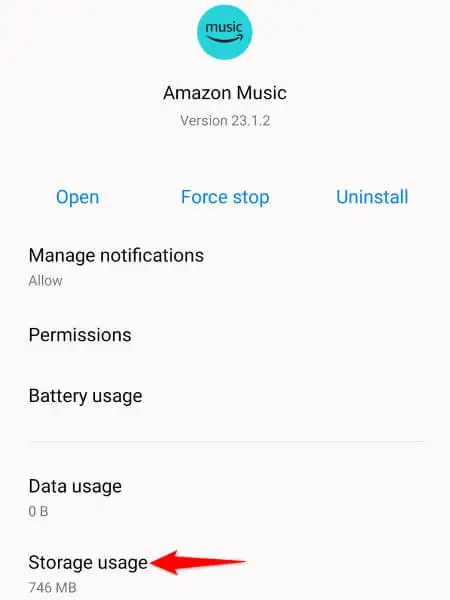
- Toque Borrar caché para eliminar los datos almacenados en caché de la aplicación.
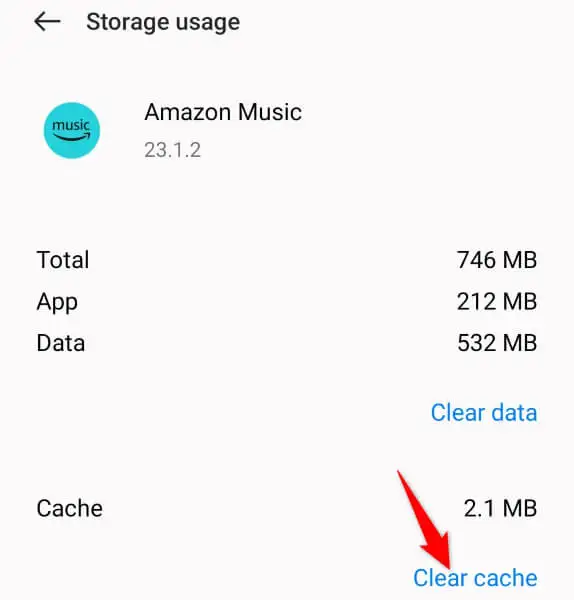
Si su problema persiste después de borrar el caché, elimine los archivos de datos de la aplicación eligiendo Borrar datos . Esto cierra la sesión de la aplicación, pero ayuda a solucionar muchos problemas.
6. Actualice Amazon Music en su teléfono
Las versiones desactualizadas de la aplicación a menudo no funcionan bien, y su versión de Amazon Music puede ser una de ellas. Una versión anterior de la aplicación provoca bloqueos, estabilidad y otros tipos de problemas.
Afortunadamente, puede solucionarlo simplemente actualizando la aplicación en su teléfono. Es rápido, fácil y gratis hacerlo, y le mostraremos cómo hacerlo.
En Android
- Abre Play Store en tu teléfono.
- Encuentra música en Amazon .
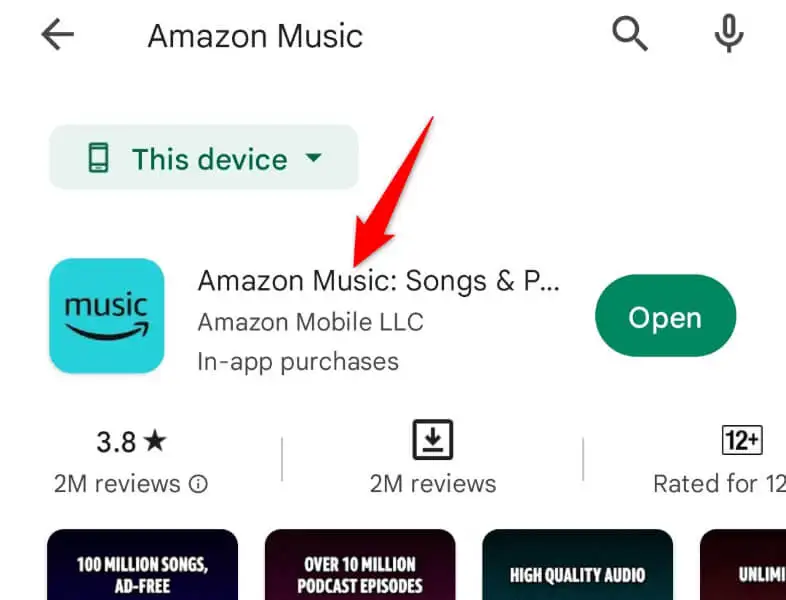
- Seleccione Actualizar junto a la aplicación en los resultados de búsqueda.
En iPhone y iPad
- Inicie App Store en su teléfono.
- Seleccione Actualizaciones en la parte inferior.
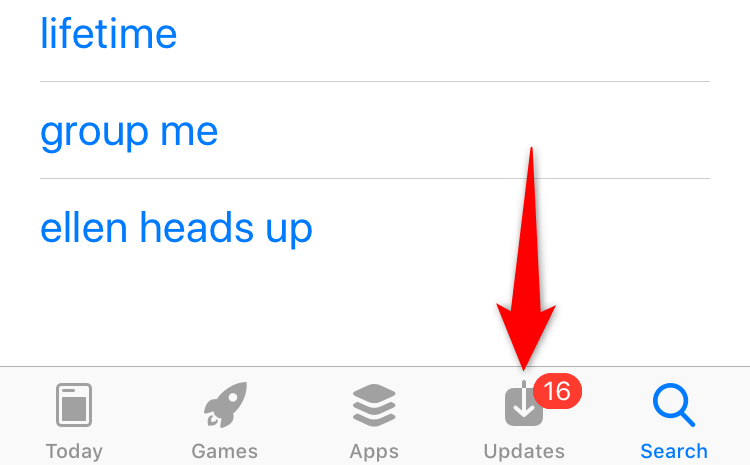
- Elija Actualizar junto a Amazon Music en la lista.
7. Desinstale y vuelva a instalar Amazon Music en su teléfono inteligente
Si su aplicación de Amazon Music continúa sin funcionar, es posible que los archivos principales de su aplicación estén defectuosos. No puede ingresar y reparar esos archivos usted mismo, por lo que su mejor opción es eliminar la aplicación actual y volver a descargar y reinstalar la aplicación desde la tienda de aplicaciones respectiva en su dispositivo.
Al hacerlo, se eliminan todos los archivos de la aplicación actual, eliminando cualquier archivo que pueda ser problemático. Luego, reinstalar la aplicación trae nuevos archivos que no tienen problemas.
Tendrá que volver a iniciar sesión en su cuenta de Amazon cuando reinstale la aplicación Música, así que tenga a mano sus inicios de sesión.
En Android
- Inicie el cajón de aplicaciones de su teléfono y busque Amazon Music .
- Mantén presionada la aplicación y selecciona Desinstalar .
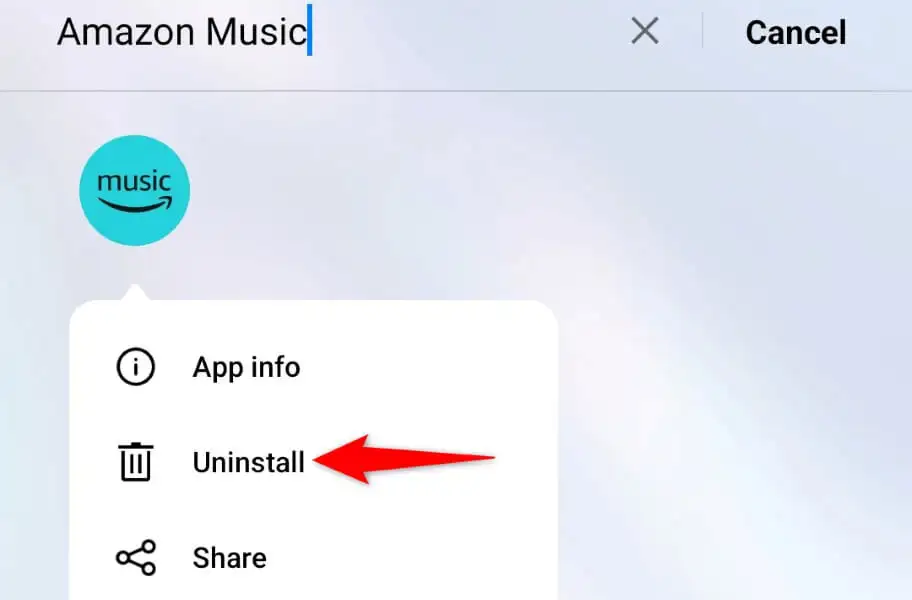
- Elija Desinstalar en el aviso.
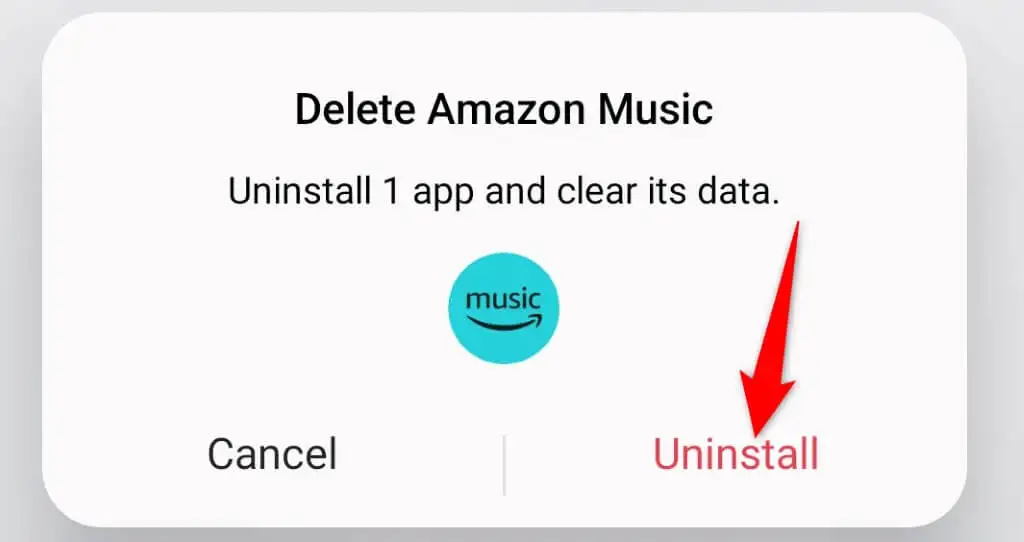
- Abra Play Store , busque Amazon Music y toque Instalar .
En iPhone y iPad
- Toca y mantén presionado Amazon Music en tu pantalla de inicio.
- Elija X en la esquina superior izquierda de la aplicación.
- Seleccione Eliminar en el aviso.
- Abra App Store , busque Amazon Music y seleccione el icono de descarga.
Resuelva los problemas de Amazon Music y reanude sus sesiones de escucha
Los problemas de Amazon Music pueden impedir que escuches tus pistas de música favoritas en la aplicación. Si sus problemas no desaparecen después de un reinicio básico de la aplicación, siga los métodos descritos anteriormente. Entonces tendrás una aplicación de música fija en tu teléfono.
Una vez que tenga eso, inicie la aplicación y continúe escuchando sus canciones favoritas.
